Templated Component
Blazor Templated Component는 하나 이상의 UI 템플릿을 매개 변수로 허용한 다음, 이 매개 변수를 구성 요소 렌더링 논리의 일부로 사용할 수 있는 구성 요소이다.
쉽게 말해 어떤 UI 구조를 템플릿화하여 재사용이 용이하도록 만드는 것을 말한다.
예를 들어 아래와 같은 페이지에서 테이블 형식으로 표현된 UI 구조를 다른 곳에서도 사용하고 싶다면
매번 코드 자체를 복사하여 사용해도 되지만
저 테이블 구조를 템플릿화하여 어디에서든지 저 구조를 사용할 수 있게 한다면 좀 더 효율적일 것이다.
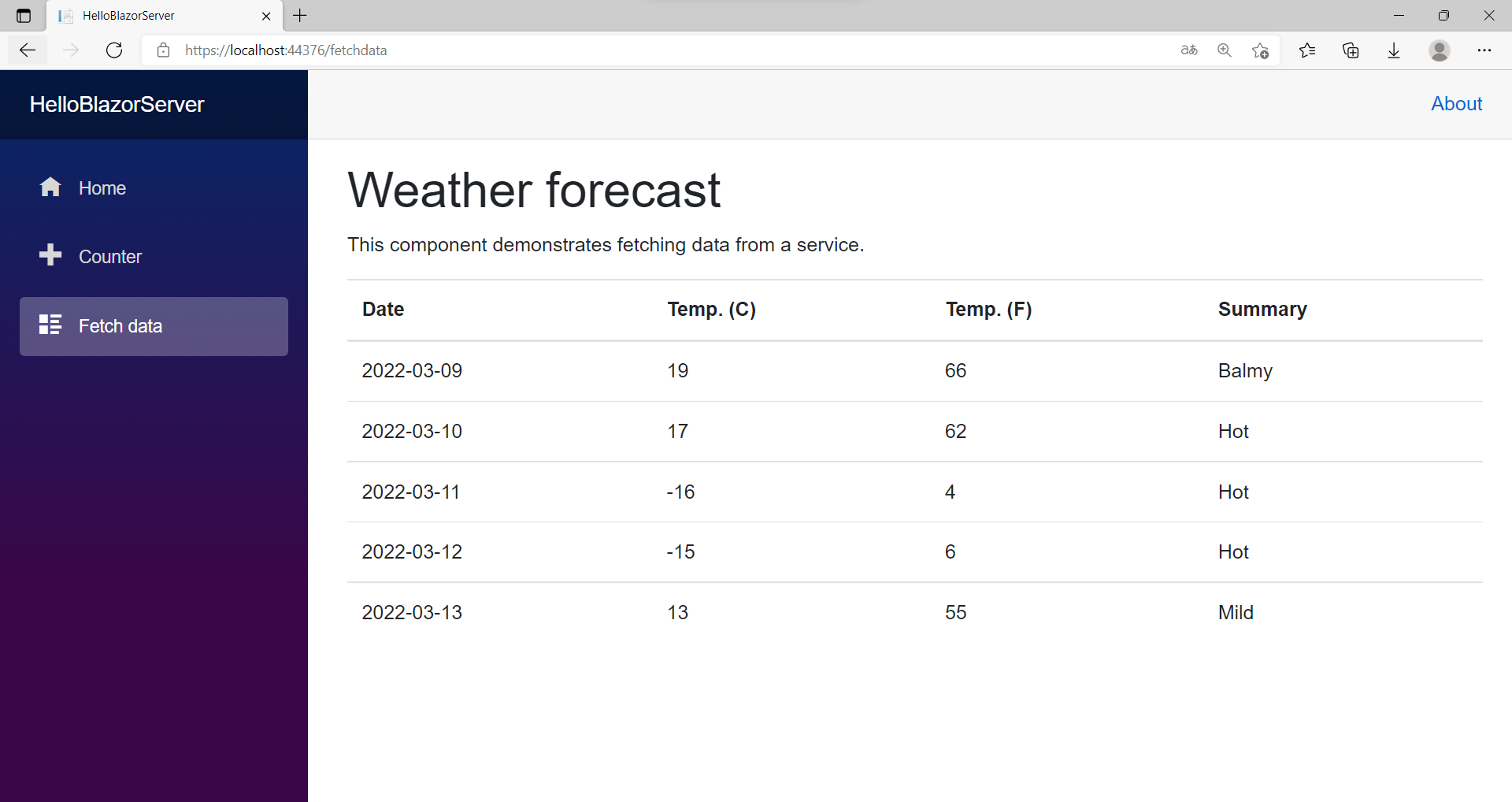 테이블 구조
테이블 구조
Templated Component 실습 (FetchData.razor)
Blazor 프로젝트를 생성하면 기본적으로 생성되는 FetchData.razor 예제를 가지고 실습을 해보자.
FetchData.razor에서 테이블 부분을 다른 곳에서도 사용할 수 있도록 Templated Component로 만들어 볼 것이다.
먼저 ‘새 항목 추가 > Razor 구성 요소’를 선택해 TableTemplate.razor를 생성해보자.
다음 코드를 작성하기 전에 잠깐 알아야 하는 것이 있어 설명하자면
Templated Component에서는 RenderFragment 꼭 사용하게 된다.
RenderFragment는 쉽게 말해 HTML 태그 등이 포함되어 있는 UI 컨텐츠를 인자로 받을 수 있게 하는 매개변수 형태라고 생각하면 된다.
코드를 통해 간단하게 사용법을 보여드리자면
TableTemplate.razor
1
2
3
4
5
6
7
8
9
10
11
12
13
14
15
16
<h3>TableTemplate</h3>
<table class="table">
<thead>
<tr>
@Header
</tr>
</thead>
</table>
@code {
// Parameter로 UI 컨텐츠 받기
[Parameter]
public RenderFragment Header { get; set; }
}
FetchData.razor
1
2
3
4
5
6
7
8
9
10
11
12
13
...
<!-- Header 정보를 인자로 넘기기 -->
<TableTemplate>
<Header>
<th>Date</th>
<th>Temp. (C)</th>
<th>Temp. (F)</th>
<th>Summary</th>
</Header>
</TableTemplate>
...
데이터를 받아 사용하는 쪽에서는 Parameter로 RenderFragment형 매개변수를 선언하면 되고, 데이터를 넘기는 쪽에서는 태그 형식으로 넘겨주면 된다.
그럼 나머지 부분들도 작성해보자.
TableTemplate.razor
1
2
3
4
5
6
7
8
9
10
11
12
13
14
15
16
17
18
19
20
21
22
23
24
25
26
27
28
29
30
31
32
33
34
35
@using BlazorApp.Data;
<!-- type도 Parameter로 받아 사용하고 있다. -->
@typeparam TItem
<h3>TableTemplate</h3>
<table class="table">
<thead>
<tr>
@Header <!-- Parameter로 받은 RenderFragment 사용 -->
</tr>
</thead>
<tbody>
@foreach (var item in Items)
{
<tr>
@Row(item) <!-- Parameter로 받은 RenderFragment 사용 -->
</tr>
}
</tbody>
</table>
@code {
[Parameter]
public RenderFragment Header { get; set; }
// 인자가 있는 형태의 RenderFragment
[Parameter]
public RenderFragment<TItem> Row { get; set; }
// UI에 표시할 데이터
[Parameter]
public IReadOnlyList<TItem> Items { get; set; }
}
FetchData.razor
1
2
3
4
5
6
7
8
9
10
11
12
13
14
15
16
17
18
19
20
21
22
23
24
25
26
27
28
29
30
31
32
33
34
35
36
37
38
39
40
41
42
43
44
@page "/fetchdata"
@using BlazorApp.Data
@inject WeatherForecastService ForecastService
<h1>Weather forecast</h1>
<p>This component demonstrates fetching data from a service.</p>
@if (forecasts == null)
{
<p><em>Loading...</em></p>
}
else
{
<!-- TableTemplate 사용 -->
<!-- UI로 표시할 데이터와 type을 인자로 넘겨주고 있음 -->
<TableTemplate Items="forecasts" TItem="WeatherForecast">
<!-- RenderFragment -->
<Header>
<th>Date</th>
<th>Temp. (C)</th>
<th>Temp. (F)</th>
<th>Summary</th>
</Header>
<!-- 인자가 있는 형태의 RenderFragment -->
<!-- Context="인자로 받을 매개변수 이름"(아무렇게 지어도 됨) -->
<Row Context="forecast">
<td>@forecast.Date.ToShortDateString()</td>
<td>@forecast.TemperatureC</td>
<td>@forecast.TemperatureF</td>
<td>@forecast.Summary</td>
</Row>
</TableTemplate>
}
@code {
private WeatherForecast[] forecasts;
protected override async Task OnInitializedAsync()
{
forecasts = await ForecastService.GetForecastAsync(DateTime.Now);
}
}
주석으로 표시한 부분을 유심히 보면 된다.
실행시켜보면 정상적으로 테이블이 생성돼 표현된 것을 볼 수 있다.
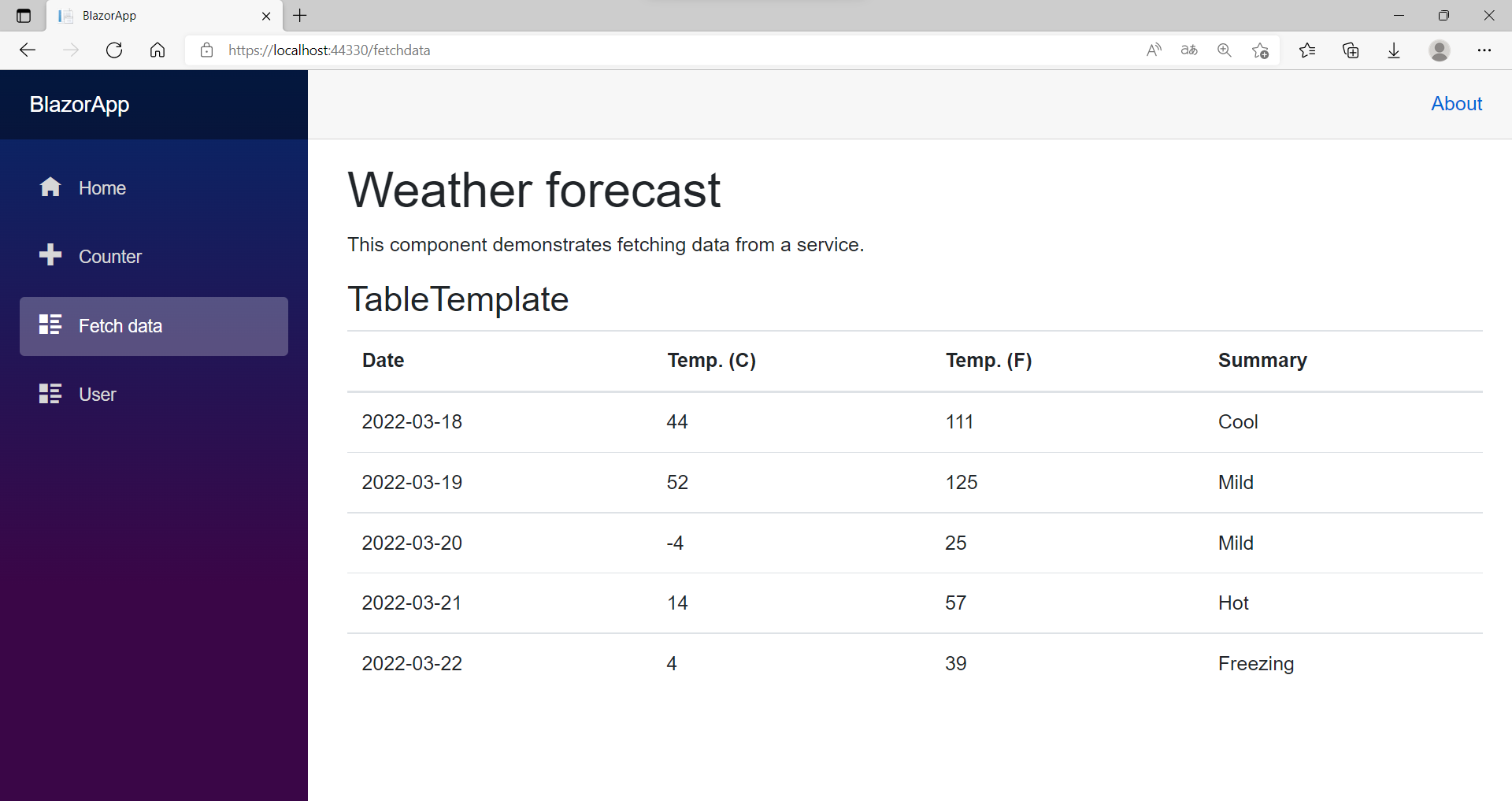 TableTemplate 사용 모습
TableTemplate 사용 모습
이런식으로 자주 사용하게 될 것같은 UI구조를 Templated Component로 만들면 동일한 UI구조를 다른 곳에서도 쉽게 사용할 수 있으며 코드 재사용률도 높일 수 있다.